Inhaltsverzeichnis
SSDs sind Flash-Geräte, die über Serial Advanced Technology Attachment (SATA) oder Serial-Attached SCSI (SAS) verbunden sind und einen kostengünstigen Einstieg in die Solid-State-Welt bieten. SATA-Laufwerke sind billiger und weiter verbreitet als SSDs. Allerdings sind SATA-Laufwerke beim Booten und Abrufen von Daten langsamer als SSDs.
Ähnlich wie bei der SSD Datenrettung können Benutzer Dateien von SATA-SSDs auf drei Arten wiederherstellen. Der effektivste Weg ist die Verwendung einer Datenwiederherstellungssoftware.
1. Wie kann man SATA-SSD Daten wiederherstellen?
Mit einem der besten SSD-Wiederherstellungstools EaseUS Data Recovery Wizard können Sie SSD Festplatte wiederherstellen, egal ob die durch unbeabsichtigtes Löschen, SATA-SSD-Beschädigung, Partitionsverlust, Virenbefall oder RAW-Partition verursacht wurden. Wenn ein SATA-SSD-Laufwerk nicht mehr reagiert oder auf Ihrem PC nicht mehr funktioniert, können Sie immer noch Daten von ihm wiederherstellen.
Neben SSD und SATA SSD kann dieses Programm auch Daten von externen Festplatten, USB-Flash-Laufwerken, Pen-Laufwerken, Mikrokarten, SD-Karten, CF-Karten und anderen Speichergeräten wiederherstellen.
Sie können Windows- und macOS-Versionen herunterladen; verwenden Sie diesen Download-Link, um eine kostenlose Testversion zu erhalten! Testen Sie es jetzt!
Schritt 1. Schließen Sie Ihre SSD an den Computer an und starten Sie die Software.
Schritt 2. Wählen Sie Ihre SSD aus und klicken Sie dann auf "Scan". Das Programm wird Ihre HDD scannen, um alle verlorene Daten aufzufinden.
Schritt 3. Das Programm listet zunächst alle gelöschten Dateien auf. Dann wird die gesamte SSD Sektor für Sektor durchgesucht, um mehr wiederherstellbaren Dateien zu finden. Wenn Ihre gewünschten Dateien gefunden wurden, stoppen Sie den Scan.
Schritt 4. Nun sehen Sie die Vorschau. Filtern Sie die Scan-Ergebnisse, suchen Sie durch den Verzeichnisbau auf der linken Seite. Wählen Sie die benötigten Dateien aus und klicken Sie auf Wiederherstellen. Können Sie Ihre Daten im Verzeichnisbaum nicht auffinden? Schauen Sie die aufgelisteten Dateien in „RAW“ Ordner.
Wenn Sie diese Informationen hilfreich finden, teilen Sie sie bitte mit anderen in den sozialen Medien, um ihnen bei der Bewältigung dieser häufigen Herausforderung zu helfen.
2. Gelöschte Dateien von SATA SSD im Papierkorb wiederherstellen
Wenn Sie versehentlich SATA-SSD-Daten entfernen und den Papierkorb nicht aufgeräumt haben, können Sie sie von dort aus sofort wiederherstellen und wiederherstellen.
- Dateien im Papierkorb werden nicht gelöscht.
-
Dateien, die sich im Papierkorb befinden, werden weiterhin recycelt (1 Tag, 14 Tage, 30 Tage, 60 Tage).
-
Gelöschte Dateien wurden wiederverwendet, anstatt aus dem Papierkorb entfernt zu werden.
Schritt 1. Öffnen Sie den Papierkorb und suchen Sie nach gelöschten SATA SSD-Dateien.
Schritt 2. Wählen Sie gelöschte Dateien aus, klicken Sie mit der rechten Maustaste darauf und wählen Sie dann "Wiederherstellen".
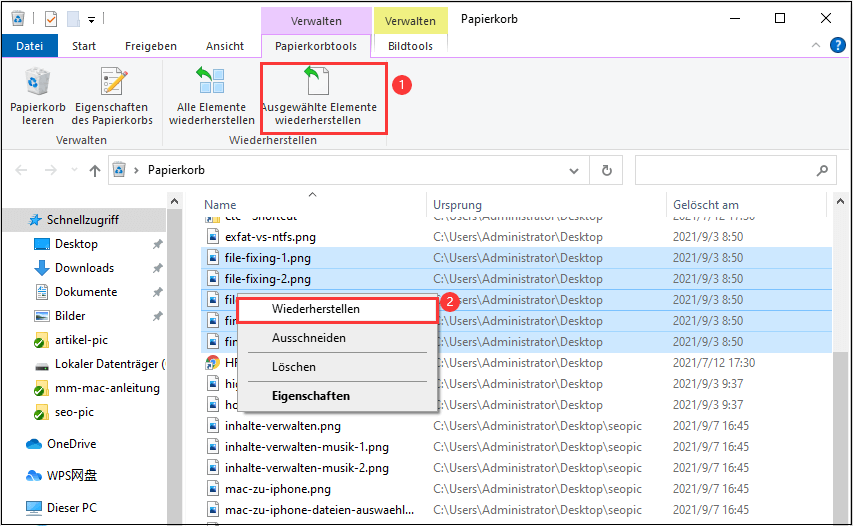
Schritt 3. Finden Sie die wiederhergestellten SSD-Dateien an ihrem ursprünglichen Ort.
Sasmsung SSD Datenrettung Software
Diese Seite wird Ihnen eine verlässliche Samsung SSD Datenrettung Software empfehlen und eine Schritt für Schritt Anleitung für Samsung SSD Wiederherstellung mit dieser Lösungen.

3. Dateien von einer SSD mit Datenrettungssdienste wiederherstellen
Sie können SATA SSD Dateien wiederherstellen, indem Sie eine SSD-Wiederherstellungssoftware verwenden, oder manuell, indem Sie sich online an die EaseUS-Datenwiederherstellungsdienste wenden. Unser geschultes Personal kann Ihnen helfen, SATA-SSD-Festplatten zu reparieren und Daten wiederherzustellen. Sie können immer noch Daten von einem toten SSD-Gerät mithilfe von Datenwiederherstellungsdiensten wiederherstellen.
Wenn Sie sich im Voraus über die grundlegenden Situationen und die Wiederherstellungskosten informieren möchten, sind die Datenwiederherstellungsdienste von EaseUS die beste Option. Sachkundige Techniker werden die Situation untersuchen und alle Ihre Fragen online beantworten.
EaseUS Datenrettungsdienste
Klicken Sie hier, um unsere Experten für eine kostenlose Bewertung zu kontaktieren
Wenden Sie sich an die Datenwiederherstellungsexperten von EaseUS für einen individuellen manuellen Wiederherstellungsservice. Nach einer KOSTENLOSEN Diagnose können wir die folgenden Dienstleistungen anbieten
- Reparieren Sie beschädigte RAID-Strukturen, nicht bootfähige Windows-Betriebssysteme und beschädigte virtuelle Festplattendateien
- Wiederherstellen/Reparieren verlorener Partitionen und neu partitionierter Laufwerke
- Entformatieren der Festplatte und Reparieren des rohen Laufwerks (Bitlocker-verschlüsseltes Laufwerk)
- Festplatten reparieren, die zu GPT-geschützten Partitionen werden
Fazit
Aufgrund der SATA-Elemente ist die Wiederherstellung von SATA-SSD-Daten heikler als herkömmliche Methoden zur Wiederherstellung externer Speicherdaten. Um eine erfolgreiche und problemlose Datenwiederherstellung zu gewährleisten, sollten Sie sich an die Anweisungen in diesem Artikel halten.
Obwohl die Wiederherstellung von SATA-SSD-Daten schwierig ist, können Sie Daten mit einem professionellen SSD-Wiederherstellungstool wie EaseUS Data Recovery Wizard wiederherstellen. Sie können auch 24-Stunden-Online-Datenwiederherstellungsdienste anrufen, um Festplattenprobleme oder andere Datenverlustprobleme zu beheben.
Es ist eine vernünftige Entscheidung für Sie, Ihren Computer mit einem solchen Tool auszustatten, das Ihnen hilft, Ihre verlorenen Daten so schnell wie möglich wiederherzustellen und Ihren Verlust zu minimieren.
War diese Seite hilfreich?
-
Markus verfügt über 10+ Jahre Praxiserfahrung in Datenwiederherstellung, Festplatten-/Partitionsverwaltung und Multimedia-Technologien. Er beherrscht die Kunst, komplexe Probleme zu vereinfachen und effiziente Lösungsanleitungen zu erstellen. Privat liebt er Filme, Reisen und kulinarische Genüsse. …

20+
Jahre Erfahrung

160+
Länder und Regionen

72 Millionen+
Downloads

4.7 +
Trustpilot Bewertung
TOP 2 in Recovery-Tools
"Easeus Data Recovery Wizard kann die letzte Möglichkeit sein, gelöschte Daten wiederherzustellen und ist dabei sogar kostenlos."

EaseUS Data Recovery Wizard
Leistungsstarke Datenrettungssoftware zur Wiederherstellung von Dateien in fast allen Datenverlustszenarien unter Windows und Mac.
100% Sauber
Top 10 Artikel
-
 Gelöschte Dateien wiederherstellen
Gelöschte Dateien wiederherstellen
-
 USB-Stick wiederherstellen
USB-Stick wiederherstellen
-
 SD-Karte reparieren
SD-Karte reparieren
-
 Papierkorb wiederherstellen
Papierkorb wiederherstellen
-
 Festplatte wiederherstellen
Festplatte wiederherstellen
-
 USB wird nicht erkannt
USB wird nicht erkannt
-
 RAW in NTFS umwandeln
RAW in NTFS umwandeln
-
 Gelöschte Fotos wiederherstellen
Gelöschte Fotos wiederherstellen
-
 Word-Dokument wiederherstellen
Word-Dokument wiederherstellen
-
 Excel-Dokument wiederherstellen
Excel-Dokument wiederherstellen



 September 15,2025
September 15,2025



